
క్రింద వివరించిన దశల కోసం అవసరమైన ప్రధాన విషయం ఏమిటంటే Mac కోసం ఫార్మాట్ చేయబడిన కనీసం 8 గిగాబైట్ల యొక్క ఫ్లాష్ డ్రైవ్ పరిమాణం అనువర్తనం స్టోర్.
ఫ్లాష్ డ్రైవ్ యొక్క తయారీ
గైడ్ సెక్షన్లు సర్క్యూట్ను ఉపయోగించి డిస్క్ యుటిలిటీని ఉపయోగించి USB ఫ్లాష్ డ్రైవ్ను ఫార్మాట్ చేయడం మొదటి దశ. డిస్క్ యుటిలిటీని అమలు చేయండి (స్పాట్లైట్ కోసం శోధనను ఉపయోగించడం కూడా కార్యక్రమాలు - వినియోగాలు కూడా చూడవచ్చు). ఈ క్రింది దశలను ఫ్లాష్ డ్రైవ్ నుండి అన్ని డేటాను తొలగించండి.
ఎడమ వైపున, కనెక్ట్ చేసిన USB డ్రైవ్ను ఎంచుకోండి, "ఎరేస్" టాబ్ (OS X Yosemite మరియు అంతకుముందు) లేదా "ERASE" బటన్ (OS X ఎల్ కాపిటాన్లో) క్లిక్ చేయండి, OS X విస్తరించిన (జర్న్లేబుల్) ఫార్మాట్ ఎంచుకోండి స్కీమా GUID విభాగాలు, డిస్క్ లేబుల్ను కూడా పేర్కొనండి (లాటిన్లను ఉపయోగించడం, ఖాళీలు లేకుండా), "తొలగించు" క్లిక్ చేయండి. ఫార్మాటింగ్ ప్రక్రియ కోసం వేచి ఉండండి.

ప్రతిదీ విజయవంతంగా జరిగితే, మీరు కొనసాగించవచ్చు. మీరు అడిగిన లేబుల్ను గుర్తుంచుకో, అది తరువాతి దశలో ఉపయోగపడుతుంది.
OS X ఎల్ కాపిటన్ను లోడ్ చేసి, లోడ్ చేసే ఫ్లాష్ డ్రైవ్ను సృష్టించడం
తదుపరి చర్య - App Store కు వెళ్ళండి, OS X ఎల్ కాపిటన్ను కనుగొనండి మరియు "డౌన్లోడ్" క్లిక్ చేసి, తర్వాత డౌన్లోడ్ పూర్తి చేయడానికి మీరు ఆశించేవారు. మొత్తం పరిమాణం 6 గిగాబైట్ల.
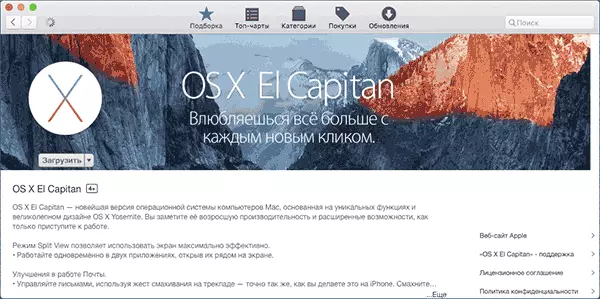
సంస్థాపన ఫైల్లు డౌన్లోడ్ చేయబడినా మరియు OS X 10.11 సంస్థాపన సెట్టింగులు విండో తెరవబడుతుంది, మీరు "కొనసాగించు" నొక్కండి అవసరం లేదు, బదులుగా, విండోను మూసివేయండి (మెనూలు లేదా CMD + Q ద్వారా).
OS X ఎల్ కాపిటాన్ బూట్ ఫ్లాష్ డ్రైవ్ యొక్క సృష్టి టెర్మినల్లో క్రియేటిన్ ఇన్స్టాల్ యుటిలిటీని ఉపయోగించి పంపిణీ చేయబడుతుంది, ఇది పంపిణీలో ఉంటుంది. టెర్మినల్ను అమలు చేయండి (మళ్లీ, ఇది స్పాట్లైట్ను శోధించడం ద్వారా దీన్ని చేయటానికి వేగంగా ఉంటుంది).
టెర్మినల్ లో, ఆదేశం ఎంటర్ (ఈ బృందం - Bootusb. - మీరు ఫార్మాటింగ్ చేసినప్పుడు పేర్కొన్న డిస్క్ USB లేబుల్):
Sudo / అప్లికేషన్లు / \ \ \ \ \ \ \ capitan.app/contents/resources/createinstallmed -volume / volumes / Bootusb. -అపిలిక్పాత్ / అప్లికేషన్స్ / \ os \ x \ \ \ \ \ capitan.app -nointorction
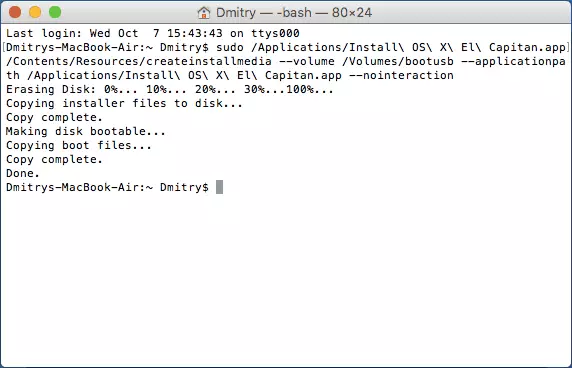
మీరు "ఇన్స్టాలర్ ఫైళ్లను కాపీని కాపీ చేసేందుకు" సందేశాన్ని చూస్తారు, అంటే ఫైల్స్ కాపీ చేయబడినవి, మరియు కాపీ ప్రక్రియ కూడా చాలా కాలం పడుతుంది (USB 2.0 కోసం 15 నిమిషాలు). పూర్తయిన మరియు సందేశం "పూర్తయింది" మీరు టెర్మినల్ను మూసివేయవచ్చు - Mac లో ఎల్ కాపిటన్ను ఇన్స్టాల్ చేయడానికి లోడ్ ఫ్లాష్ డ్రైవ్ సిద్ధంగా ఉంది.
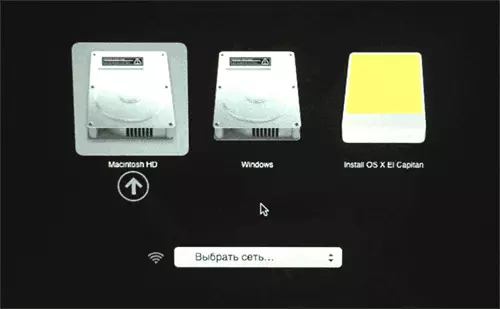
ఇన్స్టాల్ చేయడానికి రూపొందించినవారు USB డ్రైవ్ నుండి బూట్ చేయడానికి, మీరు పునఃప్రారంభించండి లేదా మీ Mac ను ఆన్ చేసేటప్పుడు, డౌన్లోడ్ పరికరం ఎంపిక మెనుని ప్రదర్శించడానికి ఎంపిక (alt) కీని నొక్కండి.
